
Руководство
«Издательство»




Оформление заказов заключается в заполнении полей экранной формы, которые определяют характеристику заказа, например, название работы, вид продукции, формат издания, тираж и т.д.
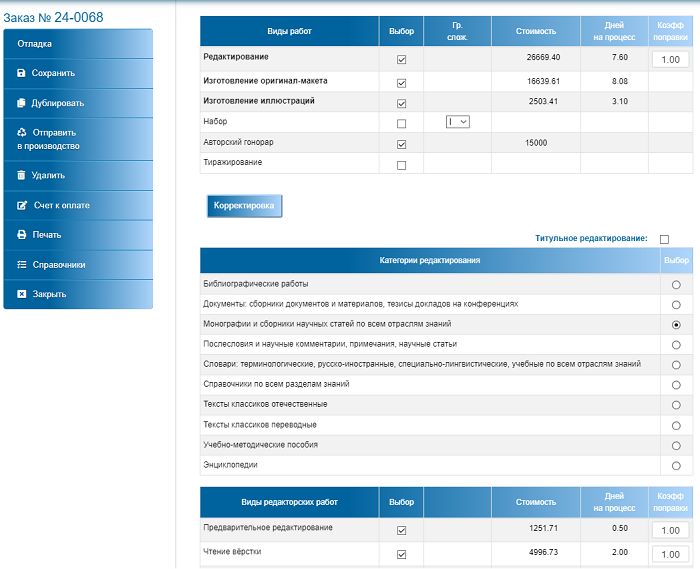
СОЗДАТЬ ЗАКАЗ
Чтобы начать составление нового заказа выберите меню «Новое издание». Каждому новому заказу при сохранении присваивается своя свойственная ему категория. Когда заказ будет оформлен, то он помещается в очередь заказов и ему автоматически генерируется следующий порядковый номер.
Заказы нумеруются автоматически, наращивая номер заказа на единицу. При этом дату приема заказа, «Адъютант» также генерирует автоматически. Поле дата приема заказа заполняется текущей датой, установленной в операционной системе.
ВЫБОР ЗАКАЗЧИКА
Чтобы заполнить графу «Заказчик», щелкните мышкой на само поле.
Перед Вами появится диалоговое окно, в котором Вы можете выбрать из списка существующего Заказчика. Список связан со справочником контрагентов, где Вы можете изменить сведения о существующих заказчиках.
Поиск осуществляется, если Вы введете последовательность символов, присутствующую в названии требуемого заказчика. Для того чтобы выбрать конкретного заказчика, необходимо установить курсор на нужную позицию и воспользоваться двойным нажатием клавиши мыши.
При необходимости можно оперативно завести нового заказчика, используя соответствующую кнопку.
НАИМЕНОВАНИЕ
Поле «Наименование» предназначено для ручного заполнения названия произведения. Все введенные названия хранятся в справочнике выпускаемой продукции.
СРОК
При необходимости заполните графу «Ожидаемая дата выпуска». Открывается календарь для ввода даты. При сохранении заказа программа автоматически рассчитывает длительность производственного цикла и ожидаемую дату выполнения издания.
ВИД ПРОДУКЦИИ
Выберите «Вид продукции» заказа. Заполняется посредством выпадающего списка. Виды продукции сгруппированы в справочнике «Виды продукции» по всем категориям заказов.
При добавлении нового вида продукции требуется указать соответствующий суффикс, который затем автоматически будет отображаться в форме приема заказов.
ТИРАЖ
Тираж вводится в соответствующем поле «Тираж».
В системе заложена возможность перерасчета заказов при изменении тиража, тем самым можно быстро получать калькуляцию заказов для заказчика на разных тиражах.
ОТВЕТСТВЕННОЕ ЛИЦО
Заполните соответствующее поле щелкнув мышкой и выбрав пользователя из появившегося списка. По умолчанию выбирается фамилия пользователя, который вошел в систему под своим паролем. При редактировании заказа выбранную фамилию можно изменить.
ФОРМАТ ИЗДАНИЯ
Формат издания вводится из справочника форматов, для выхода на который следует щелкнуть мышкой на поле «Формат издания». Вместе с выбранным форматом издания для конкретного заказа приходит стандартный обрезной формат блока и площадь полосы.
МАТЕРИАЛЫ
Из справочника выбираются необходимые характеристики материалов на заказ. Полученная информация используется дальнейшего расчета стоимости полиграфического заказа. Все введенные заказы хранятся в единой базе данных.
СЧЕТА
В меню «Счет к оплате» можно выписать счета на данную работу. Система позволяет:
- выставление нескольких счетов на один заказ (разбивка стоимости заказа),
- выставление одного счета на несколько заказов (объединение стоимости нескольких заказов).
При выписке счета автоматически создается новый номер счета. В программе установлен контроль над нумерацией счетов, с учетом даты и названия юридического лица. Для печати счета необходимо указать расчетный счет, который задается в справочнике контрагентов. В случае наличия нескольких расчетных счетов есть возможность выбора расчетного счета при выставлении его заказчику.
КАЛЬКУЛЯЦИЯ
Расчет стоимости заказа и длительности производственного цикла происходит оперативно в автоматическом режиме при любом изменении параметров заказа. При этом используются базовые тарифы и нормы, заложенные в справочники. Можно использовать поправочные коэффициенты, которые позволяют оперативно изменять стоимость изготовления оригинал-макета относительно базового тарифа. При создании нового заказа поправочные коэффици-енты берутся из справочника «Виды издательских работ».
СОХРАНЕНИЕ ЗАКАЗА
После окончания работы с данным заказом нажмите кнопку «Сохранить». При этом если у Вас не введены какие-то необходимые данные, то программа выдаст соответствующее сообщение, при этом заказ не будет сохранен.
Номер заказа генерируется автоматически. Заказы нумеруются, увеличивая номер заказа на единицу. При закрытии заказа в случае внесения пользователем любых изменений в нем, программа автоматически предлагает сохранить изменения, для того чтобы не были потеряны введенные данные.
УДАЛЕНИЕ ЗАКАЗА
Для удаления заказа предназначена кнопка «Удалить». При нажатии кнопки система попросит подтверждения и, в случае положительного ответа, текущая запись будет удалена из списка существующих заказов. При удалении заказа автоматически удаляется вся структура заказа, связанная с операциями и материалами.
КОПИРОВАНИЕ ЗАКАЗА
В системе заложена возможность дублирования заказа. Для этого необходимо использовать меню «Дублировать».
Копирование заказов, мощный инструмент и позволяет сохранять заказы в шаблоны. Особенности копирования в том, что копируемый заказ помещается в очередь заказов и закрепляется именно за тем заказчиком, для которого рассчитан копируемый заказ.
ОТПРАВИТЬ В ПРОИЗВОДСТВО
В системе заложена возможность перевести заказ в базу полиграфических заказов. При этом, учетная карточка издания сохраняется, а новый номер полиграфического расчета автоматически создается и отображается на форме в окне «Производство».
В базе полиграфических заказов создается новый расчет, в котором из учетной карточки сохраняются все основные характеристики заказа. Исходные данные по материалам отображаются в поле «Дополнительные указания». Автоматически создается дополнительная услуга «Изготовление оригинал-макета». Стоимость услуги копируется из общей стоимости учетной карточки издания.
ПЕЧАТЬ
С помощью кнопки «Печать» у Вас есть возможность распечатать необходимую для Вас информацию по заказу.
Печать калькуляции, графика издания и счета происходит посредством экспорта в Excel.
СПРАВОЧНИКИ
- типы заказов,
- ставки налогов,
- расценки и нормы,
- категории редактирования,
- виды издательских работ.
ВИДЫ РАБОТ
- редактирование,
- изготовление оригинал-макета,
- оформление иллюстраций,
- набор,
- читка гранок,
- авторский гонорар,
- тиражирование.
КОРРЕКТИРОВКА
- Категории редактирования,
- Виды редакторских работ,
- Изготовление оригинал-макета,
- Виды работ по изготовлению иллюстраций.
Категории редактирования.
Тариф выбирается из справочника «Категории редактирования».
Стоимость категории редактирования = Тариф (за 1 УИЛ) * кол-во УИЛ * (ЕСН + Обще-издательские расходы) * Рентабельность f(тип заказа) * Ставка НДС.
Титульное редактирование уменьшает стоимость категории на 0,33.
Виды редакторских работ.
Редактирование включает в себя следующие работы:
- предварительное редактирование,
- чтение верстки,
- чтение сверки,
- проверка оригинал-макета,
- правка в электронную версию.
Тариф выбирается из справочника «Расценки и нормы».
Стоимость работы = Тариф (за 1 УИЛ) f (группа сложности) * кол-во УИЛ * (ЕСН + Обще-издательские расходы) * Рентабельность f (тип заказа) * Ставка НДС.
Авторский гонорар и стоимость тиражирования устанавливается вручную.
Изготовление оригинал-макета.
Включает следующие работы:
- подготовка файлов к верстке,
- вёрстка,
- редакционная, корректорская правка,
- чтение верстки корректором,
- сверка отдельных полос,
- сводка в печать,
- запись работы в типографию
Тариф выбирается из справочника «Расценки и нормы».
Стоимость работы = Тариф (за 1 УИЛ) f (группа сложности) * кол-во УИЛ * (ЕСН + Обще-издательские расходы) * Рентабельность f (тип заказа) * Ставка НДС.
Виды работ по изготовлению иллюстраций.
Оформление иллюстраций включает в себя следующие работы:
- внешнее оформление (обложка): стоимость устанавливается вручную,
- разработка дизайн концепции: стоимость устанавливается вручную,
- оформление иллюстраций,
- обсуждение иллюстраций с редактором: стоимость устанавливается вручную.
Тариф выбирается из справочника «Расценки и нормы».
Стоимость оформления иллюстраций = Тариф (за 1 УИЛ) f (группа сложности) * кол-во иллюстраций * (ЕСН + Обще-издательские расходы) * Рентабельность f (тип заказа) * Ставка НДС.
График прохождения издания автоматически рассчитывается программой, исходя из дневных норм (УИЛ), заложенных в справочниках «Категории редактирования» и «Расценки и нормы». Длительность задания «Подготовка иллюстраций» определяется количеством заданных в заказе иллюстраций.
Исходя из заданной даты выпуска журнала, автоматически рассчитываются плановые сроки начала и окончания каждой работы. Таким образом, двигаясь «назад» по календарю, программа рассчитает плановую дату начала работы над журналом. При вычислении сроков автоматически учитываются выходные дни. Точность вычисления сроков напрямую зависит от правильности значений дневных норм, заданных в справочнике. Можно вручную задавать количество дней для выбранной работы, при этом автоматически пересчитывается плановая дата начала работы с журналом. Программа позволяет создавать блоки одновременных задач, т.е. журнал может находиться на нескольких этапах работы одновременно.
Таким образом, рассчитывается длительность каждого процесса и суммируется длительность всего производственного цикла в днях.
Учетные карточки для расчета издательских работ, интегрированы в общую схему про-хождения заказов в типографии. После сохранения, заказ можно оправить в пооперационный план, где он распределяется по всем этапам редакционно-издательского цикла. В пооперационном плане для каждой работы отображается ответственный исполнитель, а также согласно план-графику работ, выводится дата начала и окончания работ.
Планирование производится с учетом результатов предшествующих этапов и сводится к упорядочению очереди работ по выпуску журналов с учетом расчетной длительности операций.
Чтобы отправить задание в очередь, нужно выбрать наименование журнала, а затем кликнуть мышкой по номеру заказа. Перед Вами появляется форма для постановки задания в очередь. Здесь можно изменять порядок следования работ.
Задание становится в плановую очередь. Кликаем мышкой по номеру заказа, после чего открывается форма для отметки состояния задания: «В очереди», «В работе», «Остановлено» и «Выполнено». Если состояние установлено «В работе», то в программе фиксируется фактическое время, когда была сделана отметка.
В работе планировщика, при отправке задания в очередь в случае не готовности определенного задания, имеется возможность не ставить данную работу заказа в производственном плане. В этом случае можно сделать отметку «Остановлено» для соответствующей работы.
Когда работа закончена, нужно установить состояние «Выполнено», при этом программа автоматически зафиксирует время фактического выполнения операции, а задание автоматически перемещается на закладку «Выполненные заказы».
В пооперационном плане по номеру заказа открывается просмотр выпуска журнала. На форме отображаются основные сведения по заказу, а также график выпуска журнала, который формируется по заданной дате выпуска. График выпуска журнала можно вывести на печать посредством экспорта в Excel, а также наглядно просмотреть на мониторе работы.
Все изменения состояний заказа отображаются в пооперационном плане соответствующими цветами, согласно справочнику состояний. «Новое» - желтый цвет, «В очереди» - оранжевый цвет, «В работе» - синий цвет, «Остановлено» - красный цвет и «Выполнено» - зеленый цвет.
Диаграмма предназначена для визуального наблюдения за ходом выполнения всех заданий в производстве.
© 2024 Программа «Адъютант-Полиграфия» официально зарегистрирована Федеральной службой по интеллектуальной собственности в Реестре программ для ЭВМ.
Регистрационный № 2021617399 от 13.05.2021 г.